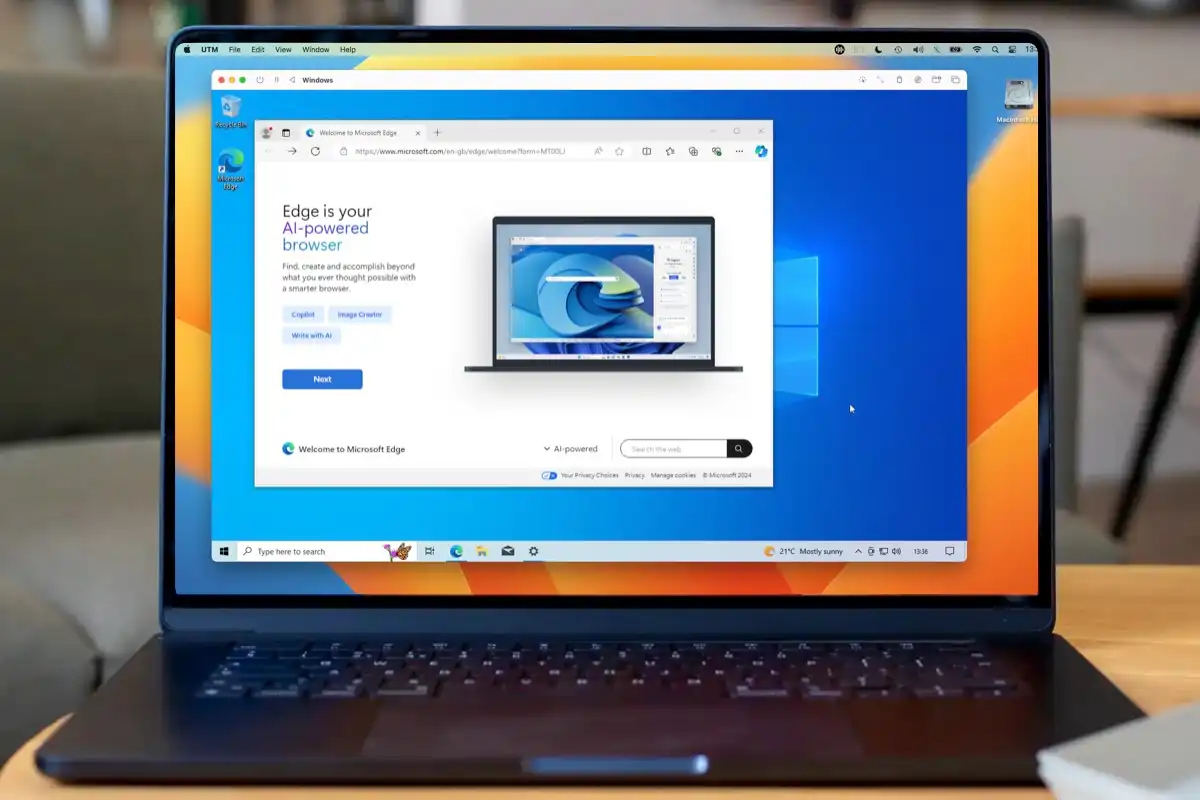Instalar Windows 11 en un MacBook es totalmente posible y hoy existen varias vías para lograrlo con garantías: virtualización con Parallels o UTM y, en equipos con Intel, instalación nativa mediante Boot Camp. La elección depende del procesador de tu Mac (Intel o Apple Silicon) y de tus necesidades de rendimiento, compatibilidad y presupuesto.
En esta guía te explico, paso a paso y con detalle, todas las alternativas: desde el asistente automático de Parallels, hasta la configuración manual con ISO, pasando por la ruta específica de UTM en chips M1/M2/M3 y la instalación nativa con Boot Camp en Macs Intel. También verás requisitos, trucos útiles (incluido el TPM en Intel), límites y ventajas reales para que tomes la mejor decisión sin perder el tiempo.
Qué debes tener claro antes de empezar
- Identifica qué Mac tienes: si es un modelo con Intel podrás usar Boot Camp para instalación nativa; si es Apple Silicon (M1, M2, M3) no hay dual boot oficial y tendrás que optar por virtualización (Parallels o UTM). Esta diferencia marca por completo el camino a seguir.
- Prepara espacio en disco: Windows 11 requiere al menos 64 GB, aunque reservar 128 GB resulta más práctico si vas a instalar aplicaciones y juegos. En Intel, Boot Camp puede liberar espacio eliminando instantáneas antiguas de Time Machine y archivos de iCloud en caché, algo que a veces tarda bastante.
- Consigue la imagen correcta de Windows 11: en Intel, ISO de 64 bits estándar; en Apple Silicon, Windows 11 ARM. Puedes descargarla desde Microsoft, y en M1/M2/M3 existen vías como la app CrystalFetch o el programa Insider en el caso del VHDX.
- Piensa en el uso que harás: para máximo rendimiento nativo en Intel, Boot Camp; para comodidad y uso simultáneo de macOS y Windows, Parallels; para una opción gratuita en Apple Silicon, UTM con QEMU. Cada método tiene sus ventajas y límites.
Métodos para tener Windows 11 en un MacBook
Existen tres rutas principales y consolidadas: Parallels Desktop (virtualización sencilla y muy integrada), Boot Camp (solo Intel, ejecución nativa) y UTM (virtualización/emulación basada en QEMU, ideal para Apple Silicon sin coste). Vamos con los pasos uno a uno.
Opción 1: Parallels Desktop (Intel y Apple Silicon)
Parallels Desktop es la opción más rápida y amigable para tener Windows 11 corriendo dentro de macOS sin reiniciar. Funciona tanto en Intel como en Apple Silicon, ofrece prueba gratuita y, desde Parallels 18, descarga e instala Windows 11 automáticamente en apenas unos clics.
Instalación automática de Windows 11 con Parallels
Si usas Parallels Desktop 18 o posterior, puedes crear tu máquina virtual de forma casi desatendida. El asistente “Obtener Windows 11 de Microsoft” gestiona la descarga e instalación, y solo tendrás que aceptar el EULA al final.
- Abre Parallels Desktop y ve a Centro de control > + > Obtener Windows 11 de Microsoft > Continuar > Instalar Windows. Parallels se encarga del resto.
- Cuando termine, aparecerá el mensaje de Instalación finalizada y el EULA de Microsoft. Pulsa Acepto para completar el proceso.
Ventajas clave: el asistente lo hace todo, no necesitas buscar ISO ni configurar demasiado. Además, Parallels añade automáticamente un chip TPM virtual desde la versión 17.1.0, lo que encaja con los requisitos de Windows 11.
Instalación manual con ISO (y otras versiones)
Si prefieres usar tu propia ISO (por ejemplo, Windows 11 ARM en Apple Silicon), el proceso también es sencillo y te da mayor control sobre la VM. El flujo es guiado y muy claro.
- Descarga la ISO de Windows 11 apropiada para tu equipo desde la web oficial de Microsoft. En M1/M2/M3, usa la edición ARM.
- En Parallels, pulsa + en el Centro de control y elige Instalar Windows u otro sistema operativo desde un DVD o una imagen > Continuar. Selecciona la ISO si no se detecta sola.
- Sigue el Asistente de instalación y define recursos: CPU, RAM y almacenamiento. Puedes dejar lo predeterminado o asignar más si tu Mac lo permite.
- Finaliza la instalación y, cuando Windows arranque, instala Parallels Tools para la integración fina con macOS (carpetas compartidas, resolución dinámica, etc.).
Notas útiles: Parallels también te permite instalar otras versiones de Windows (10/8.1/7) siguiendo el mismo esquema con su ISO. Asegúrate de cumplir las licencias y el EULA del sistema invitado que vayas a usar.
Coste y convivencia: Parallels ofrece prueba gratuita; las licencias estándar anuales rondan los 99 €. La gran baza es que macOS y Windows conviven a la vez, perfecto para productividad, desarrollo o apps concretas sin tener que reiniciar.
Opción 2: Boot Camp (solo Macs con Intel)
Si tu MacBook lleva procesador Intel, el Asistente Boot Camp te permite instalar Windows 11 de forma nativa, con arranque dual entre macOS y Windows. Así exprimes el hardware al máximo rendimiento, ideal para tareas pesadas.
Requisitos previos
Necesitarás un Mac con Intel (aprox. 2012–2020), una ISO de Windows 11 de 64 bits, y al menos 64 GB de espacio libre (Apple recomienda 128 GB). En algunos modelos antiguos, puede hacer falta una memoria USB de 16 GB o más para crear el instalador.
Pasos con el Asistente Boot Camp
Boot Camp prepara el disco, crea la partición BOOTCAMP y descarga los drivers necesarios para que todo el hardware funcione bien en Windows. El asistente guía todo el proceso.
- En macOS, abre Asistente Boot Camp desde /Aplicaciones/Utilidades y pulsa Continuar. El sistema calculará el espacio disponible; si hace falta, eliminará instantáneas antiguas de Time Machine y archivos de iCloud en caché para liberar sitio (puedes Detener ese proceso si lo deseas).
- Selecciona la ISO de Windows 11 y decide el tamaño de la partición arrastrando el separador entre macOS y Windows. En equipos con un solo disco es muy directo.
- Si tienes varios discos internos, sigue las indicaciones para elegir y formatear el disco donde irá Windows y selecciona la ISO correspondiente. Según el caso: en el disco de arranque, puedes crear partición adicional; en discos APFS, crear partición o borrar el disco; en discos sin APFS, se puede borrar y crear la partición para Windows. Si ya hay una instalación de Boot Camp en ese disco, el asistente te ofrece desinstalarla.
- Al terminar, el Mac se reinicia y arranca el instalador de Windows para completar el proceso de instalación.
Requisito TPM 2.0: los Mac Intel no traen TPM 2.0. Es posible completar la instalación con un ajuste en el registro durante el setup de Windows 11 para omitir la comprobación de TPM, un “truco” conocido que conviene aplicar con cuidado.
Arranque entre sistemas: al encender, mantén pulsada la tecla Option (Alt) para elegir macOS o Windows. Desde macOS también puedes definir el disco de arranque predeterminado en Ajustes del sistema.
Pros y contras: la ejecución nativa ofrece mayor rendimiento que la virtualización, pero no podrás tener macOS y Windows a la vez y el espacio asignado a BOOTCAMP deja de estar disponible para macOS mientras no lo recuperes.
Opción 3: UTM en Apple Silicon (M1, M2 y M3)
UTM es una alternativa gratuita basada en QEMU que permite virtualizar Windows 11 ARM en Macs con Apple Silicon. Requiere algo más de configuración que Parallels, pero funciona muy bien para uso general.
Cómo obtener Windows 11 ARM
Tienes dos caminos principales para conseguir la imagen adecuada en M1/M2/M3. Ambos son válidos y escoge el que te sea más cómodo.
- Vía CrystalFetch (desde la Mac App Store): selecciona Windows 11, Arquitectura: Apple Silicon, Idioma: Español Internacional y Edición: Windows 11, y pulsa Download. Obtendrás una ISO ARM lista para usar en UTM.
- Vía Windows Insider: descarga la imagen en formato VHDX y convierte a QCOW2 con QEMU (instalable por Homebrew). Este método es algo más técnico, pero habitual en entornos de pruebas.
Crear y configurar la máquina virtual en UTM
Con la ISO ARM en la mano, el asistente de UTM te guiará para levantar la VM. Recuerda: en Apple Silicon es mejor “Virtualizar” que “Emular” (emular x86/x64 funciona pero es mucho más lento).
- Abre UTM y haz clic en Crear una nueva máquina virtual. Elige Virtualizar.
- Selecciona Windows como sistema y marca Instalar Windows 10 o superior. Busca la ISO ARM descargada.
- Activa la casilla Instalar controladores y herramientas de SPICE para mejorar gráficos, control del ratón/teclado y funcionalidades de compartición.
- Define RAM y núcleos de CPU. Los valores por defecto suelen bastar, aunque con más de 8 GB de RAM en tu Mac, asignar extra a la VM mejora la fluidez.
- Configura el almacenamiento (por defecto, 64 GB). Puedes subirlo si planeas instalar software pesado. El disco virtual crece según uso.
- Opcional: añade un Directorio compartido para intercambiar archivos entre macOS y Windows. Es muy práctico en el día a día.
- Nombre la VM, revisa el resumen y pulsa Guardar.
Instalar Windows 11 en UTM
La VM arrancará como un equipo nuevo sin sistema. Inicia el instalador desde la ISO y completa los pasos habituales. El procedimiento es idéntico al de un PC convencional.
- Arranca la VM y presiona una tecla cuando te lo pida para iniciar desde la ISO. Captura el teclado haciendo clic dentro de la ventana.
- Elige idioma, fecha/hora y teclado. Si no tienes licencia aún, pulsa No tengo clave de producto para seguir.
- Selecciona la edición de Windows 11 (por ejemplo, Pro) y acepta los términos.
- Crea la partición en el espacio sin asignar y deja que Windows copie archivos y reinicie.
- En el reinicio, no pulses ninguna tecla para evitar arrancar otra vez desde la ISO.
Configuración inicial: tras el primer arranque, el asistente te pedirá región, teclado, nombre de usuario, contraseña y preguntas de seguridad. En esta modalidad de instalación pueden omitirse pasos típicos como la cuenta de Microsoft o algunos ajustes de privacidad; podrás añadir la cuenta más tarde desde Configuración.
Instalar las SPICE/Guest Tools y optimizar
Para un Windows más integrado y fluido, instala las herramientas de invitado. Si marcaste la casilla en la creación, verás un CD con el instalador dentro de Este equipo; si no, usa el icono de disco en la barra de UTM y elige Instalar herramientas de invitado en Windows.
Completa el asistente, reinicia la VM y aprovecha mejoras como resolución dinámica cuando cambies el tamaño de la ventana, portapapeles compartido y una experiencia más pulida en general.
Rendimiento y límites de UTM
UTM ofrece un rendimiento muy notable en tareas generales incluso en equipos básicos como un MacBook Air con M2 y 8 GB. La experiencia es estable y el consumo térmico reducido en usos de oficina, navegación y muchas apps.
- Gráficos/UI: pueden faltar detalles como esquinas redondeadas en ventanas, probablemente por drivers. No es crítico, pero conviene saberlo.
- Gestos del trackpad: algunos gestos nativos de macOS (pellizcar, etc.) no se trasladan dentro de la VM.
- Juegos: aunque podrás ejecutar títulos sencillos, no es la vía ideal para gaming; si quieres jugar serio, mejor un PC o Boot Camp en Intel.
- Licencia de Windows: el sistema funciona sin activar, pero se limitan opciones de personalización. Puedes activar más tarde si te conviene.
Alternativas y consideraciones de licencia
Además de Parallels y UTM, tienes otras opciones como VMware Fusion para virtualización, o capas de compatibilidad como Wine y la solución comercial CrossOver. Wine/CrossOver no virtualizan el sistema completo, sino que intentan ejecutar apps específicas de Windows con resultados variables.
Si eliges CrossOver, disfrutarás de una experiencia más guiada tipo “catálogo”, a cambio de pagar licencia. Wine es gratuito y de código abierto, pero requiere paciencia y ensayo-error. Para máxima compatibilidad con Windows 11, la virtualización completa (Parallels/UTM) suele ser preferible.
En cualquier caso, recuerda que la instalación de sistemas invitados conlleva cumplir el EULA y licencias de Microsoft y de cualquier otro software. En Parallels, el propio fabricante recuerda que el cliente es responsable del cumplimiento legal.
Consejos prácticos, problemas típicos y ayuda
- Optimiza el espacio antes de instalar: si vas con Boot Camp, deja que el asistente libere sitio (instantáneas de Time Machine antiguas, cachés de iCloud). Este paso puede tardar bastante; es normal y evita errores de particionado.
- Si tu Mac tiene varios discos internos, Boot Camp te pedirá elegir y formatear el destino correcto. Atiende a si es APFS o no: en APFS puedes crear partición adicional o borrar el disco; en no APFS, normalmente toca borrar para crear la partición. El asistente te ofrece desinstalar Boot Camp si detecta restos previos.
- Compatibilidad TPM en Intel: si el instalador de Windows 11 se queja por TPM 2.0, aplica el ajuste de registro para omitir la comprobación de hardware cuando se te indique. Hazlo con cuidado y únicamente durante el setup.
- Parallels vs UTM en Apple Silicon: Parallels es más cómodo y está oficialmente soportado por Microsoft, con integración muy pulida, pero es de pago. UTM es gratis y sorprendentemente capaz para oficina y desarrollo ligero, a costa de ajustes extra y pequeños detalles de UI.
- Sobre las páginas de terceros: al investigar, es normal toparse con avisos de privacidad intrusivos en sitios como Reddit; no aportan pasos técnicos, pero forman parte del panorama de resultados. Quédate con fuentes técnicas y guías estructuradas para no perder tiempo.
Con todo lo anterior ya tienes un mapa completo: Parallels para facilidad y doble entorno simultáneo, Boot Camp en Intel para potencia nativa y UTM como la alternativa gratuita en Apple Silicon. Elige el método que mejor encaje con tu Mac y tu uso, preparando bien la ISO adecuada, el espacio en disco y, si procede, las herramientas de invitado para una experiencia redonda.
Redactor apasionado del mundo de los bytes y la tecnología en general. Me encanta compartir mis conocimientos a través de la escritura, y eso es lo que haré en este blog, mostrarte todo lo más interesante sobre gadgets, software, hardware, tendencias tecnológicas, y más. Mi objetivo es ayudarte a navegar por el mundo digital de forma sencilla y entretenida.